笔记本window11鼠标没反应怎么办 window11笔记本电脑鼠标没反应修复方法
更新时间:2023-03-06 10:15:09作者:xinxin
许多用户在使用笔记本windows11电脑的时候,虽然电脑中自带有触摸板功能,但是大多用户也都会选择外接鼠标设备,不过也导致一些用户会遇到windows11电脑鼠标没反应的情况,对此笔记本window11鼠标没反应怎么办呢?今天小编就来告诉大家window11笔记本电脑鼠标没反应修复方法。
推荐下载: windows11系统下载
具体方法:
重启
1、按下ctrl+delete+alt打开任务管理器。

2、在任务管理器界面,点击详细信息。
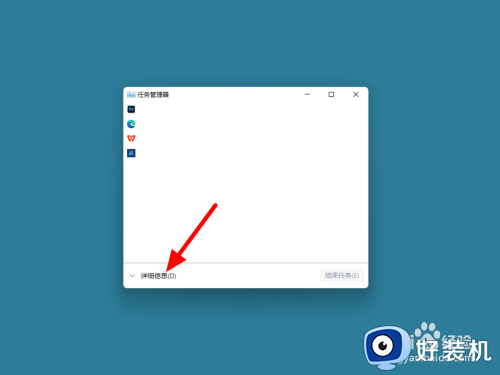
3、在详细信息界面,选中Windows资源管理器。
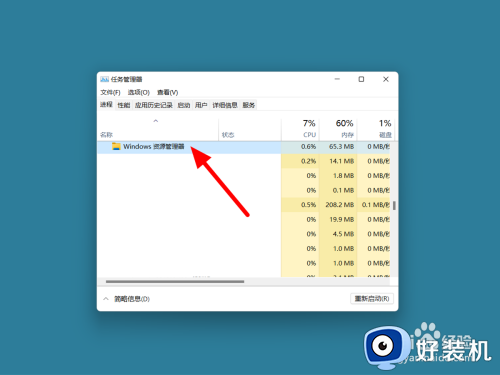
4、点击重新启动,这样就恢复成功。
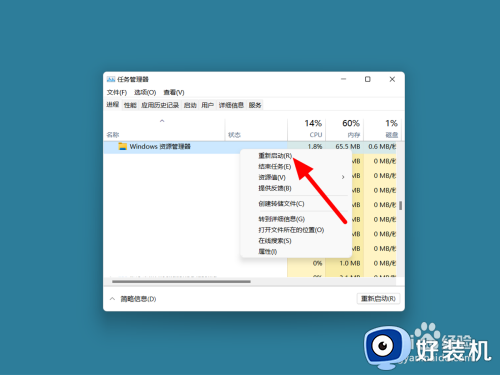
更新驱动
1、在桌面选中此电脑右击,点击属性。
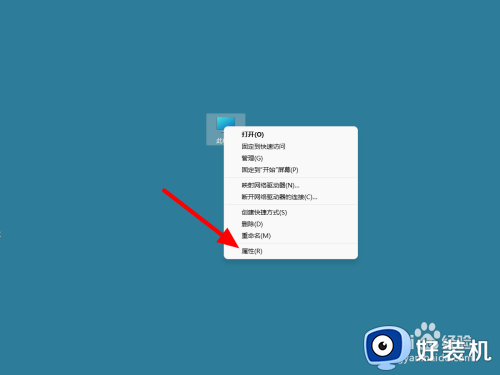
2、进入系统信息界面,单击设备管理器。
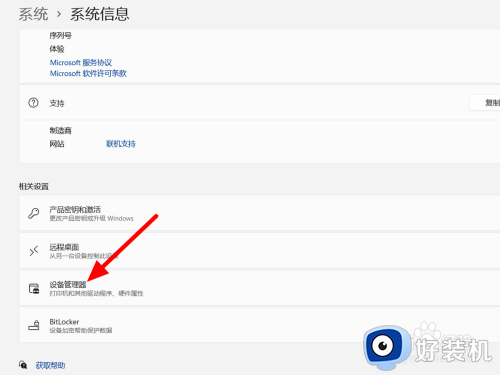
3、选中问题鼠标右击,点击更新驱动程序即可。
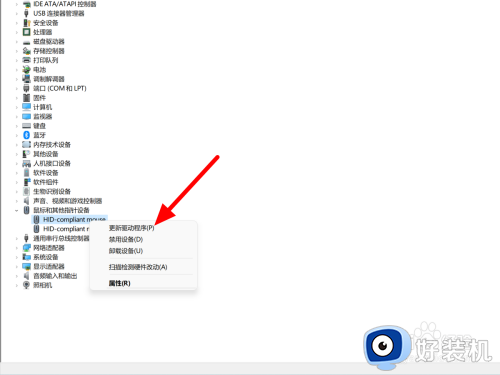
上述就是小编告诉大家的window11笔记本电脑鼠标没反应修复方法了,有遇到相同问题的用户可参考本文中介绍的步骤来进行修复,希望能够对大家有所帮助。
笔记本window11鼠标没反应怎么办 window11笔记本电脑鼠标没反应修复方法相关教程
- win11鼠标点击没反应怎么办 win11左键点击没反应修复方法
- win11笔记本调亮度没变化怎么办 win11笔记本亮度调节没反应修复方法
- win11鼠标右键没反应怎么处理 win11鼠标右键没反应如何修复
- windows11鼠标点击无反应怎么回事 win11鼠标突然没反应了如何解决
- 笔记本电脑键盘没反应怎么办win11 win11笔记本电脑打开后键盘没反应修复方法
- win11鼠标右键无法弹出菜单怎么办 win11鼠标右键菜单没反应修复方法
- win11右键迟钝反应慢怎么办 win11鼠标右键没反应怎么处理
- win11开机后电脑假死只有鼠标能动怎么办 win11电脑除了鼠标其他都没反应的解决方法
- windows11开始按钮打不开如何解决 window11开始菜单没反应怎么修复
- windows11点击开始菜单没反应怎么回事 win11鼠标点开始菜单没反应如何处理
- win11家庭版右键怎么直接打开所有选项的方法 win11家庭版右键如何显示所有选项
- win11家庭版右键没有bitlocker怎么办 win11家庭版找不到bitlocker如何处理
- win11家庭版任务栏怎么透明 win11家庭版任务栏设置成透明的步骤
- win11家庭版无法访问u盘怎么回事 win11家庭版u盘拒绝访问怎么解决
- win11自动输入密码登录设置方法 win11怎样设置开机自动输入密登陆
- win11界面乱跳怎么办 win11界面跳屏如何处理
win11教程推荐
- 1 win11安装ie浏览器的方法 win11如何安装IE浏览器
- 2 win11截图怎么操作 win11截图的几种方法
- 3 win11桌面字体颜色怎么改 win11如何更换字体颜色
- 4 电脑怎么取消更新win11系统 电脑如何取消更新系统win11
- 5 win10鼠标光标不见了怎么找回 win10鼠标光标不见了的解决方法
- 6 win11找不到用户组怎么办 win11电脑里找不到用户和组处理方法
- 7 更新win11系统后进不了桌面怎么办 win11更新后进不去系统处理方法
- 8 win11桌面刷新不流畅解决方法 win11桌面刷新很卡怎么办
- 9 win11更改为管理员账户的步骤 win11怎么切换为管理员
- 10 win11桌面卡顿掉帧怎么办 win11桌面卡住不动解决方法
